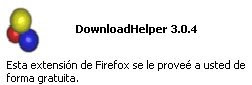
Hay Varias Opciones para poder bajar video de Youtube u otras paginas pero en lo personal como soy adicto al Mozilla Firefox la opcion mas sencilla es instalando un plugin en el navegador y con eso tenemos todo solucionado ademas de que este plugin te puede descargar tambien imagenes y archivos a continuacion explico como y un video de verano89(Patricia del Pilar)
Usa Firefox
 descargalo desde Aqui Y continua leyendo este articulo
descargalo desde Aqui Y continua leyendo este articuloPara no tener que descargar programas innecesarios que ocupan espacio en nuestro disco, y que en muchas ocasiones son de dudosa procedencia, puedes optar por descargar DownloadHelper.
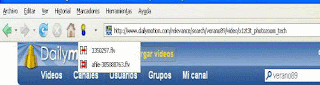
Se trata de una extensión para Firefox que nos permite descargar videos de cualquier pagina web, sin importar su formato. Tanbien se puede usar para descargar nuestros MP3 personales. pero no funciona con todas las paginas que ofrecen estos servicios.
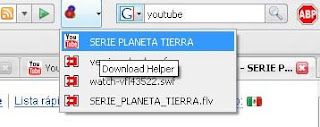
Ya que esta extensión descarga en formato FLV, no es necesario modificar su formato, para ello puedes usar
Adobe Media Player. Es el nuevo reproductor de la casa Adobe y la verdad que esta bastante atractivo y útil.
Recuerden que para instalar la extencion solo le damos clik en añadir a firefox y reniciar firefox
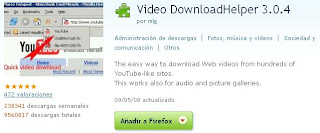





 click en imagen para ampliar
click en imagen para ampliar













